Việc nộp hồ sơ quyết toán thuế thu nhập cá nhân (TNCN) là thủ tục cần thiết hàng năm đối với nhiều người. Đối với không ít trường hợp, việc in tờ khai sau khi hoàn thành là một bước quan trọng để lưu giữ hồ sơ cá nhân hoặc nộp bản cứng theo yêu cầu. Hiểu rõ cách in tờ khai quyết toán thuế tncn giúp bạn chủ động trong quy trình này, đảm bảo bản in được chính xác và đầy đủ thông tin cần thiết. Bài viết này sẽ hướng dẫn chi tiết các phương pháp in tờ khai phổ biến, từ việc sử dụng phần mềm hỗ trợ kê khai (HTKK) đến hệ thống thuế điện tử, giúp bạn hoàn thành công việc một cách thuận lợi.
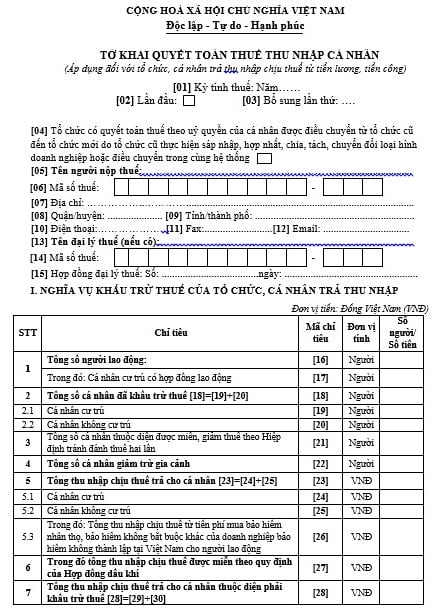
Tờ Khai Quyết Toán Thuế TNCN Là Gì Và Tại Sao Cần In?
Tờ khai quyết toán thuế TNCN là văn bản tổng hợp thu nhập và số thuế đã tạm nộp hoặc khấu trừ trong năm tính thuế của một cá nhân. Dựa trên tờ khai này, cơ quan thuế sẽ xác định số thuế còn phải nộp thêm hoặc số thuế được hoàn lại cho người nộp thuế. Việc lập và nộp tờ khai là nghĩa vụ của cá nhân có thu nhập thuộc diện chịu thuế, đặc biệt là những người có nhiều nguồn thu nhập hoặc muốn đề nghị hoàn thuế.
Việc in tờ khai quyết toán thuế TNCN phục vụ nhiều mục đích khác nhau. Thứ nhất, đó là để lưu trữ hồ sơ cá nhân, giúp bạn dễ dàng tra cứu lại thông tin về thu nhập và thuế của mình trong năm. Thứ hai, trong một số trường hợp cụ thể (ví dụ: nộp trực tiếp tại cơ quan thuế hoặc theo yêu cầu của một số đơn vị), bạn có thể cần nộp bản in có chữ ký. Thứ ba, xem bản in giúp bạn dễ dàng kiểm tra lại toàn bộ thông tin trên tờ khai trước khi nộp chính thức, phát hiện sớm các sai sót (nếu có). Do đó, nắm vững cách in tờ khai là kỹ năng hữu ích cho mọi cá nhân thực hiện quyết toán thuế.
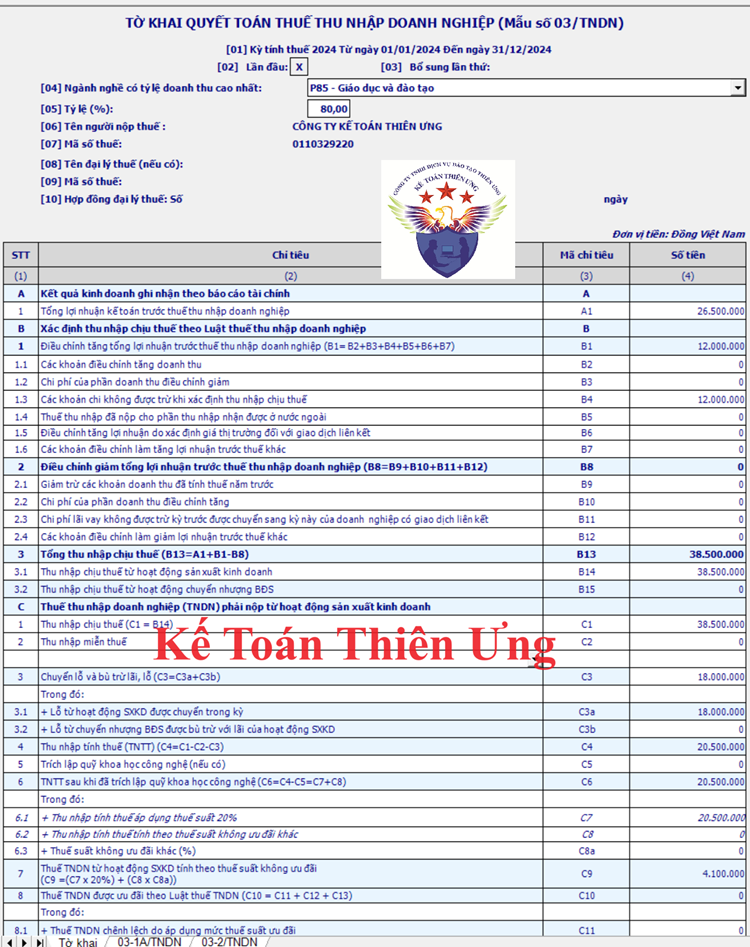
Cách In Tờ Khai Quyết Toán Thuế TNCN Từ Phần Mềm HTKK
Phần mềm Hỗ trợ kê khai (HTKK) của Tổng cục Thuế là công cụ phổ biến được nhiều người sử dụng để lập tờ khai quyết toán thuế TNCN. Sau khi đã nhập đầy đủ thông tin và kết xuất dữ liệu, bạn có thể dễ dàng in tờ khai trực tiếp từ phần mềm này.
Mở Phần Mềm HTKK Và Tờ Khai Cần In
Đầu tiên, bạn cần đảm bảo đã cài đặt và mở đúng phiên bản phần mềm HTKK mới nhất trên máy tính. Sau đó, mở tờ khai quyết toán thuế TNCN mà bạn đã lập và muốn in. Thông thường, tờ khai sẽ được lưu trong phần mềm theo mã số thuế và kỳ tính thuế (năm quyết toán). Bạn truy cập vào mục “Thuế Thu nhập cá nhân” rồi chọn “Quyết toán thuế TNCN”, tìm đến tờ khai đã lưu. Kiểm tra lại các thông tin trên màn hình một lần nữa để chắc chắn đây là bản tờ khai cuối cùng và đã chính xác.
Chọn Chức Năng In Trong HTKK
Sau khi tờ khai hiển thị trên màn hình làm việc của phần mềm HTKK, bạn sẽ thấy các biểu tượng chức năng ở phía trên. Biểu tượng in thường có hình máy in. Di chuyển chuột đến biểu tượng này và nhấp chuột. Phần mềm HTKK sẽ mở ra một cửa sổ hoặc giao diện tùy chọn in, cho phép bạn cấu hình các thiết lập trước khi gửi lệnh in đến máy in của mình. Giao diện này có thể khác nhau một chút tùy thuộc vào phiên bản HTKK bạn đang sử dụng, nhưng các tùy chọn cơ bản thường giống nhau.
Tùy Chọn Cài Đặt In Từ HTKK
Trong cửa sổ tùy chọn in, bạn sẽ thấy các mục cài đặt quan trọng cần chú ý. Mục đầu tiên thường là lựa chọn máy in. Hãy chắc chắn rằng bạn đã chọn đúng tên máy in mà bạn muốn sử dụng để in tờ khai. Nếu bạn có nhiều máy in được kết nối hoặc cài đặt trên máy tính, danh sách thả xuống sẽ hiển thị tất cả các tùy chọn đó.
Tiếp theo là phần cài đặt trang in. Bạn có thể chọn in tất cả các trang của tờ khai hoặc chỉ in một phạm vi trang cụ thể. Tờ khai quyết toán thuế TNCN thường có nhiều phụ lục đi kèm, vì vậy bạn nên kiểm tra xem mình cần in những trang nào. Phần mềm cũng cho phép bạn chọn số lượng bản in cần thiết. Đối với khổ giấy, tờ khai thuế TNCN thường được in trên khổ giấy A4. Phần mềm HTKK mặc định thường đã thiết lập khổ A4, nhưng bạn nên kiểm tra lại trong cài đặt máy in hoặc tùy chọn nâng cao nếu có. Một số tùy chọn khác có thể bao gồm in hai mặt (duplex printing) nếu máy in của bạn hỗ trợ, hoặc tùy chỉnh lề trang.
Thực Hiện Lệnh In Tờ Khai
Sau khi đã cấu hình tất cả các tùy chọn in theo ý muốn, bạn chỉ cần nhấn nút “In” hoặc “Print” trên giao diện cài đặt in của phần mềm HTKK. Phần mềm sẽ gửi dữ liệu tờ khai đến máy in bạn đã chọn. Máy in sẽ bắt đầu xử lý và cho ra bản in vật lý của tờ khai quyết toán thuế TNCN. Trong quá trình in, hãy quan sát máy in để đảm bảo không có lỗi xảy ra như kẹt giấy hay hết mực. Đôi khi, một cửa sổ nhỏ sẽ hiển thị tiến trình in trên màn hình máy tính.

Cách In Tờ Khai Quyết Toán Thuế TNCN Từ Website Thuế Điện Tử
Hệ thống Thuế điện tử (eTax) của Tổng cục Thuế cho phép cá nhân nộp hồ sơ quyết toán thuế TNCN trực tuyến. Sau khi nộp thành công qua cổng này, bạn vẫn có thể tải tờ khai về và in ra nếu cần. Quá trình này khác với in từ HTKK vì bạn sẽ làm việc với file PDF.
Đăng Nhập Và Truy Cập Hồ Sơ Đã Nộp
Truy cập vào website chính thức của Hệ thống Thuế điện tử dành cho cá nhân (thường là etax.gdt.gov.vn hoặc tương tự). Đăng nhập bằng tài khoản giao dịch thuế điện tử của bạn (thường là mã số thuế và mật khẩu). Sau khi đăng nhập thành công, tìm đến mục “Tra cứu” hoặc “Nộp thuế/Kê khai thuế”, sau đó chọn “Tra cứu tờ khai đã nộp”. Hệ thống sẽ hiển thị danh sách các tờ khai bạn đã nộp theo kỳ tính thuế. Chọn kỳ tính thuế (năm quyết toán) và loại tờ khai (Quyết toán thuế TNCN) để lọc kết quả.
Tải Tờ Khai Về Máy Dưới Dạng File PDF
Trong danh sách các tờ khai đã nộp, tìm đến tờ khai quyết toán thuế TNCN mà bạn muốn in. Thông thường, hệ thống sẽ cung cấp chức năng “Xem” hoặc “Tải về” (biểu tượng PDF hoặc mũi tên xuống). Nhấp vào biểu tượng tải về để lưu bản sao của tờ khai về máy tính của bạn. Tờ khai được tải về từ hệ thống Thuế điện tử thường có định dạng file PDF (.pdf), đây là định dạng phổ biến và giữ nguyên cấu trúc, định dạng của tài liệu gốc.
Mở File PDF Và Sử Dụng Chức Năng In
Sau khi file PDF của tờ khai đã được tải về máy tính, hãy mở file đó bằng một phần mềm đọc file PDF. Các phần mềm phổ biến bao gồm Adobe Acrobat Reader DC, Foxit Reader, hoặc bạn có thể mở trực tiếp bằng các trình duyệt web hiện đại như Google Chrome, Microsoft Edge, Firefox. Khi file PDF tờ khai đã hiển thị trên màn hình, tìm đến chức năng in. Chức năng này thường có biểu tượng máy in hoặc nằm trong menu “File” -> “Print” (hoặc “In”).
Lựa Chọn Máy In Và Cài Đặt In File PDF
Trong cửa sổ in của phần mềm đọc PDF hoặc trình duyệt web, bạn sẽ thấy các tùy chọn tương tự như khi in từ HTKK nhưng có thể có thêm một số cài đặt liên quan đến định dạng PDF. Đầu tiên, chọn máy in bạn muốn sử dụng từ danh sách.
Tiếp theo, cài đặt phạm vi trang (tất cả, trang hiện tại, hoặc các trang tùy chỉnh) và số lượng bản sao. Đối với kích thước và xử lý trang, đây là phần quan trọng khi in PDF. Bạn thường có các tùy chọn như “Actual Size” (Kích thước thực), “Fit” (Vừa với khổ giấy), “Shrink Oversized Pages” (Thu nhỏ các trang quá khổ), hoặc tùy chỉnh tỷ lệ phần trăm. Để đảm bảo tờ khai in ra đúng định dạng và không bị cắt mất nội dung, bạn nên chọn “Actual Size” hoặc “Fit” và kiểm tra lại trong phần xem trước bản in (print preview). Đảm bảo khổ giấy được thiết lập là A4. Bạn cũng có thể tùy chỉnh hướng giấy (Portrait – dọc hoặc Landscape – ngang) nếu tờ khai có phụ lục khổ ngang.
Thực Hiện Lệnh In Từ File PDF
Sau khi đã thiết lập xong các tùy chọn in, nhấp vào nút “In” trong cửa sổ in. Máy tính sẽ gửi file PDF đến máy in đã chọn. Tờ khai sẽ được in ra giấy. Kiểm tra kỹ bản in để đảm bảo tất cả thông tin hiển thị rõ ràng, không bị mất chữ, lệch lề hay lỗi font. Việc in từ file PDF mang lại tính linh hoạt cao, cho phép bạn in bất cứ khi nào và trên bất kỳ máy tính nào có file đã lưu.
Cách In Tờ Khai Quyết Toán Thuế TNCN Từ File XML
Trong một số trường hợp, bạn có thể chỉ lưu tờ khai dưới dạng file XML từ HTKK hoặc hệ thống thuế điện tử (trước khi kết xuất PDF). File XML chứa dữ liệu của tờ khai nhưng không phải là định dạng để in trực tiếp. Để in file XML, bạn cần sử dụng phần mềm đọc file XML của ngành thuế. Phần mềm iTaxViewer là công cụ chính thức do Tổng cục Thuế cung cấp để đọc và in file XML.
Cài Đặt Và Mở Phần Mềm iTaxViewer
Nếu chưa có, bạn cần tải và cài đặt phần mềm iTaxViewer từ trang web của Tổng cục Thuế. Đây là phần mềm nhẹ và dễ cài đặt. Sau khi cài đặt, mở phần mềm iTaxViewer. Giao diện của phần mềm khá đơn giản, chủ yếu là chức năng mở file XML.
Mở File XML Của Tờ Khai
Trong phần mềm iTaxViewer, tìm đến chức năng “Mở tệp hồ sơ” hoặc biểu tượng thư mục mở. Duyệt tìm đến file XML của tờ khai quyết toán thuế TNCN mà bạn đã lưu trên máy tính. Chọn file và nhấp “Open” (Mở). Phần mềm iTaxViewer sẽ đọc dữ liệu từ file XML và hiển thị nội dung tờ khai dưới dạng dễ đọc, giống như trên phần mềm HTKK hoặc file PDF.
Sử Dụng Chức Năng In Trong iTaxViewer
Khi tờ khai hiển thị trên giao diện iTaxViewer, bạn sẽ thấy các tùy chọn chức năng, bao gồm cả biểu tượng in. Nhấp vào biểu tượng máy in. Phần mềm iTaxViewer sẽ hiển thị cửa sổ tùy chọn in. Tại đây, bạn có thể chọn máy in, phạm vi trang, số lượng bản in, và các cài đặt cơ bản khác tương tự như khi in từ các ứng dụng khác. iTaxViewer được thiết kế để hiển thị và in chính xác các định dạng tờ khai thuế, nên bạn có thể yên tâm về cấu trúc bản in.
Thiết Lập Và Thực Hiện Lệnh In
Kiểm tra lại các thiết lập in như chọn đúng máy in, khổ giấy A4, hướng giấy (thường là dọc cho tờ khai chính). Xem trước bản in nếu có tùy chọn để đảm bảo mọi thứ hiển thị như mong muốn. Sau khi xác nhận, nhấp vào nút “In”. iTaxViewer sẽ gửi lệnh in tới máy in đã chọn và bản in tờ khai sẽ được tạo ra. Việc sử dụng iTaxViewer là cách chính xác nhất để in tờ khai từ file XML, đảm bảo bản in tuân thủ đúng mẫu quy định của ngành thuế.
Các Lưu Ý Quan Trọng Khi In Tờ Khai Quyết Toán Thuế TNCN
Để đảm bảo bản in tờ khai quyết toán thuế TNCN của bạn đạt chất lượng tốt và hợp lệ, có một số điều quan trọng cần ghi nhớ:
Kiểm Tra Định Dạng Và Font Chữ
Trước khi in, luôn xem trước bản in (Print Preview) để kiểm tra xem định dạng tờ khai có bị xô lệch không, các bảng biểu có hiển thị đầy đủ không và font chữ có bị lỗi hay không. Lỗi định dạng hoặc font chữ có thể xảy ra nếu phần mềm HTKK hoặc iTaxViewer không tương thích hoàn toàn với hệ điều hành hoặc nếu file PDF bị lỗi trong quá trình tải về. Nếu phát hiện lỗi, thử mở lại tờ khai, tải lại file PDF, hoặc sử dụng phần mềm đọc PDF khác.
Chọn Máy In Phù Hợp Và Chất Lượng Bản In
Chất lượng bản in phụ thuộc nhiều vào máy in bạn sử dụng và tình trạng của nó. Máy in laser thường cho bản in sắc nét và bền màu hơn, phù hợp cho các tài liệu quan trọng như tờ khai thuế. Máy in phun cũng có thể sử dụng được, nhưng cần đảm bảo mực đủ và đầu phun sạch để tránh tình trạng bản in bị nhòe hoặc thiếu nét. Việc lựa chọn máy in chất lượng tốt, được bảo trì định kỳ là yếu tố quan trọng đảm bảo bản in tờ khai sắc nét, không bị lỗi. Để tìm hiểu thêm về các loại máy in và dịch vụ liên quan, bạn có thể tham khảo thông tin tại maytinhgiaphat.vn.
Đảm bảo máy in đã được kết nối đúng cách với máy tính và đã cài đặt driver (trình điều khiển) đầy đủ.
Đảm Bảo Mực In Và Giấy Đủ
Một điều tưởng chừng đơn giản nhưng lại rất quan trọng là kiểm tra lượng mực/toner và giấy trong máy in trước khi bắt đầu in. Hết mực giữa chừng hoặc kẹt giấy có thể làm hỏng bản in và gây lãng phí. Sử dụng loại giấy in tiêu chuẩn (thường là A4, định lượng 70-80gsm) để đảm bảo máy in hoạt động tốt nhất và bản in có chất lượng mong muốn.
Kiểm Tra Bản In Cuối Cùng Sau Khi In Xong
Sau khi máy in đã hoàn thành công việc, hãy lấy bản in ra và kiểm tra kỹ lưỡng. So sánh bản in với nội dung hiển thị trên màn hình (nếu có thể) hoặc với dữ liệu gốc để chắc chắn rằng tất cả các thông tin quan trọng như mã số thuế, họ tên, chỉ tiêu thu nhập, số thuế, các bảng phụ lục… đều hiển thị đầy đủ, rõ ràng, không bị mờ, bị cắt hoặc sai lệch. Nếu phát hiện bất kỳ lỗi nào, hãy khắc phục nguyên nhân (kiểm tra lại cài đặt in, máy in, file nguồn) và tiến hành in lại.
Xử Lý Một Số Lỗi Thường Gặp Khi In Tờ Khai Thuế TNCN
Trong quá trình in tờ khai, bạn có thể gặp phải một số vấn đề kỹ thuật. Dưới đây là cách xử lý một vài lỗi thường gặp:
Tờ Khai Bị Lệch Lề, Cắt Mất Chữ Hoặc Không Vừa Khổ Giấy
Đây là lỗi phổ biến nhất khi in tài liệu, đặc biệt là từ file PDF hoặc các phần mềm chuyên dụng như HTKK.
- Nguyên nhân: Thường do cài đặt kích thước trang hoặc lề in không phù hợp, hoặc do trình điều khiển máy in cũ/không tương thích.
- Cách khắc phục:
- Khi in từ PDF: Trong cửa sổ in, chọn tùy chọn “Fit” (Vừa với khổ giấy) hoặc “Shrink Oversized Pages” (Thu nhỏ các trang quá khổ). Tránh chọn “Actual Size” nếu không chắc chắn file PDF đã được tạo ra đúng khổ A4 với lề chuẩn. Luôn kiểm tra Print Preview.
- Khi in từ HTKK/iTaxViewer: Kiểm tra lại cài đặt lề trong phần mềm (nếu có tùy chọn) hoặc trong cài đặt máy in mặc định của hệ điều hành. Đảm bảo khổ giấy in được chọn là A4.
- Cập nhật driver máy in lên phiên bản mới nhất.
Máy Tính Không Tìm Thấy Máy In Hoặc Máy In Bị Báo Lỗi Offline
Nếu không thể chọn máy in hoặc máy in bị báo lỗi, tờ khai sẽ không thể được in ra.
- Nguyên nhân: Dây cáp kết nối lỏng, máy in chưa bật nguồn, máy in bị tạm dừng (paused) hoặc bị lỗi hệ thống.
- Cách khắc phục:
- Kiểm tra kết nối dây cáp (USB hoặc mạng) giữa máy tính và máy in.
- Đảm bảo máy in đã được bật nguồn và sẵn sàng hoạt động.
- Trên máy tính (Windows): Vào “Settings” -> “Devices” -> “Printers & scanners”. Tìm máy in của bạn, nhấp vào “Open queue”. Kiểm tra xem có lệnh in nào bị kẹt không, xóa các lệnh cũ nếu cần. Đảm bảo tùy chọn “Pause Printing” (Tạm dừng in) không được bật.
- Khởi động lại máy tính và máy in.
- Cài đặt lại hoặc cập nhật driver máy in.
Font Chữ Bị Lỗi Hoặc Hiển Thị Không Chính Xác Trên Bản In
Đôi khi bản in ra các ký tự không đúng hoặc bị thành ô vuông.
- Nguyên nhân: Thiếu font chữ trên máy tính, file PDF bị nhúng font không đầy đủ, hoặc lỗi xử lý font của máy in/driver.
- Cách khắc phục:
- Khi in từ PDF: Trong cửa sổ in của phần mềm đọc PDF (như Adobe Reader), tìm tùy chọn “Print as Image” (In dưới dạng hình ảnh) trong phần “Advanced” (Nâng cao). Chọn tùy chọn này sẽ gửi toàn bộ trang in dưới dạng ảnh, giúp tránh lỗi font do xử lý văn bản. Tuy nhiên, cách này có thể làm giảm chất lượng bản in một chút và quá trình in có thể chậm hơn.
- Đảm bảo hệ điều hành có đủ các font chữ phổ biến (như Times New Roman, Arial).
- Tải lại file PDF tờ khai nếu nghi ngờ file bị lỗi.
- Cập nhật driver máy in.
Tốc Độ In Chậm Bất Thường
Việc in tờ khai thường là in văn bản, không yêu cầu tốc độ quá cao. Tuy nhiên, nếu quá chậm có thể gây khó chịu.
- Nguyên nhân: Cài đặt chất lượng in quá cao, máy in đang xử lý đồng thời nhiều lệnh, kết nối mạng chậm (đối với máy in mạng), driver máy in cũ.
- Cách khắc phục:
- Giảm chất lượng in xuống mức “Standard” hoặc “Normal” trong cài đặt máy in.
- Kiểm tra hàng đợi in trên máy tính và máy in để xem có các lệnh in khác đang chờ xử lý không. Xóa bớt nếu cần.
- Đối với máy in mạng, kiểm tra kết nối mạng.
- Cập nhật driver máy in.
Nắm vững các bước và lưu ý trên sẽ giúp bạn in tờ khai quyết toán thuế TNCN một cách thuận lợi và chính xác, phục vụ tốt cho công việc lưu trữ và nộp hồ sơ của mình.
Tóm lại, việc nắm được cách in tờ khai quyết toán thuế tncn là kỹ năng cần thiết sau khi hoàn thành thủ tục quyết toán. Dù bạn sử dụng phần mềm HTKK, hệ thống Thuế điện tử, hay làm việc với file XML thông qua iTaxViewer, quy trình cơ bản đều bao gồm việc mở tờ khai, truy cập chức năng in, thiết lập các tùy chọn in (máy in, số bản, khổ giấy, lề) và thực hiện lệnh in. Việc cẩn thận kiểm tra lại bản in sau khi hoàn thành sẽ giúp bạn đảm bảo tính chính xác và hợp lệ của hồ sơ.